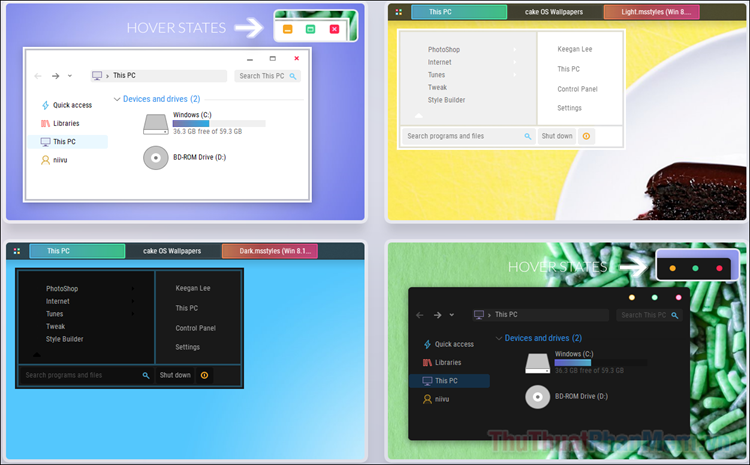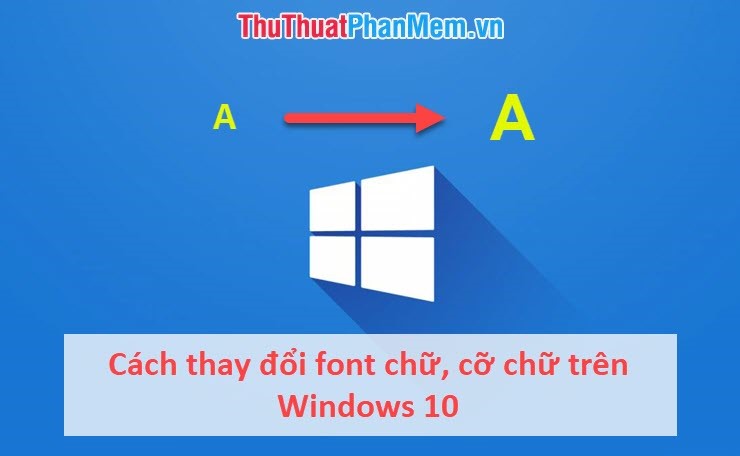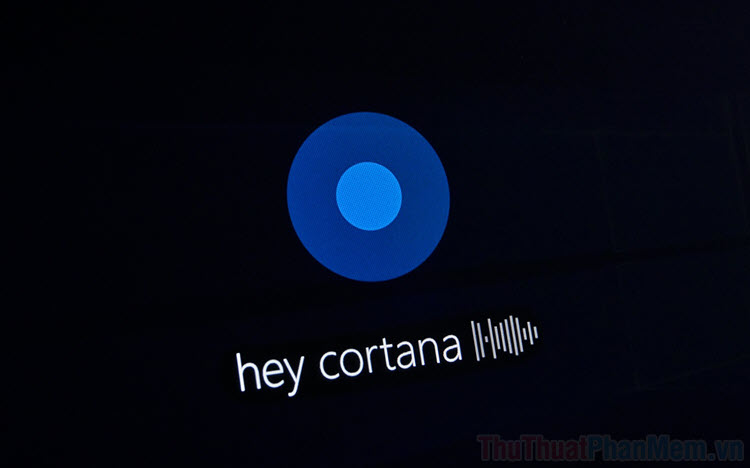Cách tắt Get Even More Out of Windows trên Windows 10
Mục lục nội dung
Mỗi khi sử dụng một tài khoản mới trên Windows 10, các bạn sẽ nhận được cửa sổ “Get Even More Out of Windows” vô cùng phiền phức. Thực tế, tính năng này không cần thiết với người Việt Nam và chúng ta nên tắt chúng đi.
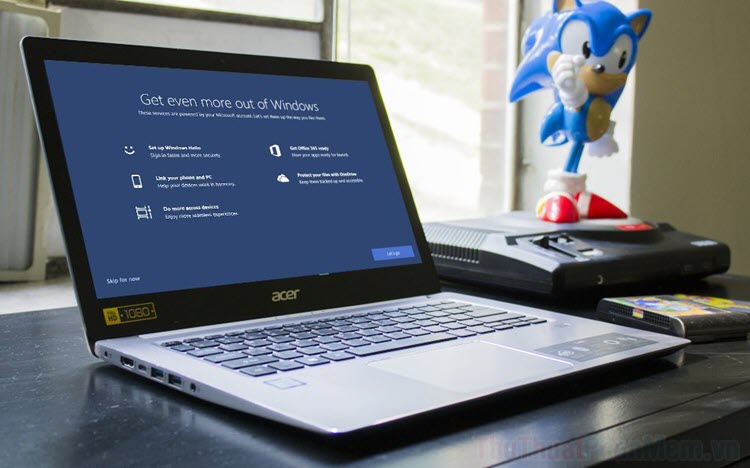
1. Cách tắt “Get Even More Out of Windows” trong Settings
Settings của Windows cho phép các bạn chỉnh sửa rất nhiều thông tin của hệ điều hành Windows. Dưới đây là cách tắt “Get Even More Out of Windows” trong Settings.
Bước 1: Các bạn tiến hành mở MenuStart và chọn Settings để mở cài đặt của Windows 10.
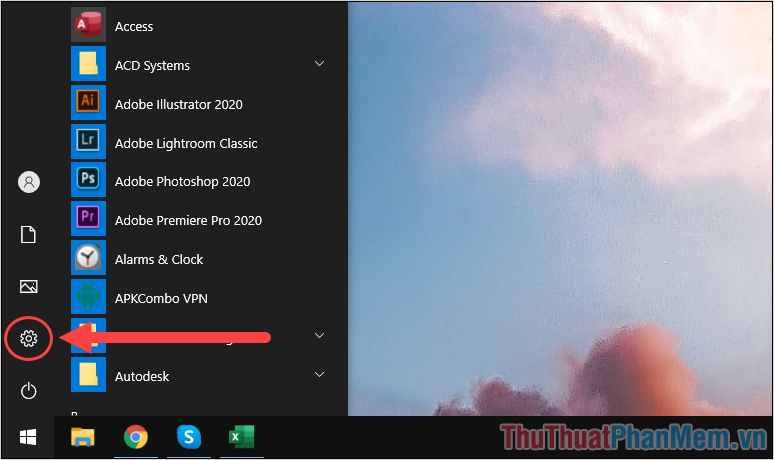
Bước 2: Khi cửa sổ Settings xuất hiện, các bạn tiến hành chọn System để mở thiết lập hệ thống.
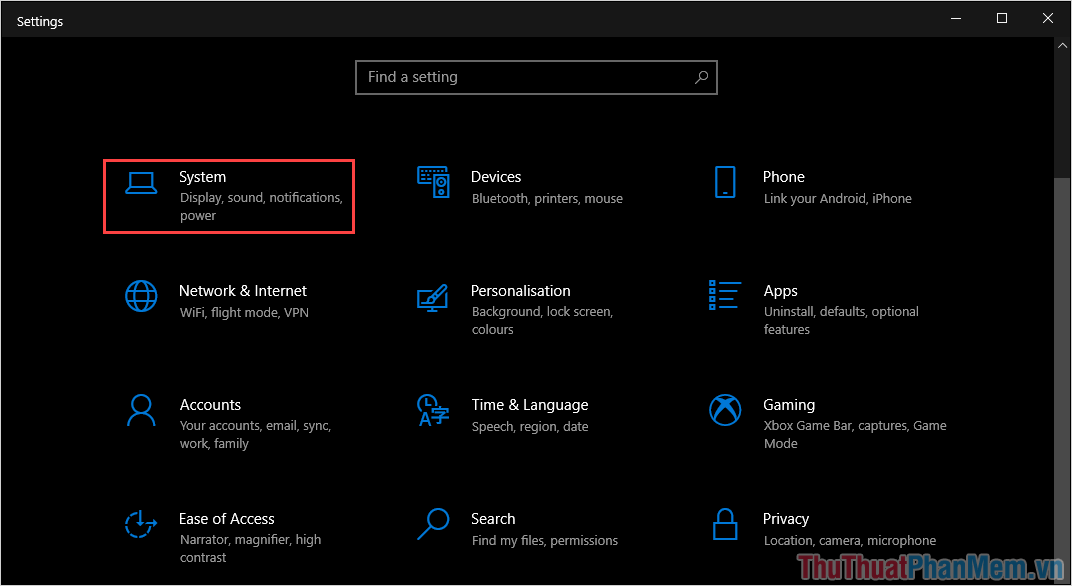
Bước 3: Sau đó, các bạn chọn mục Notifications & actions để cài đặt các thông báo và hành động.
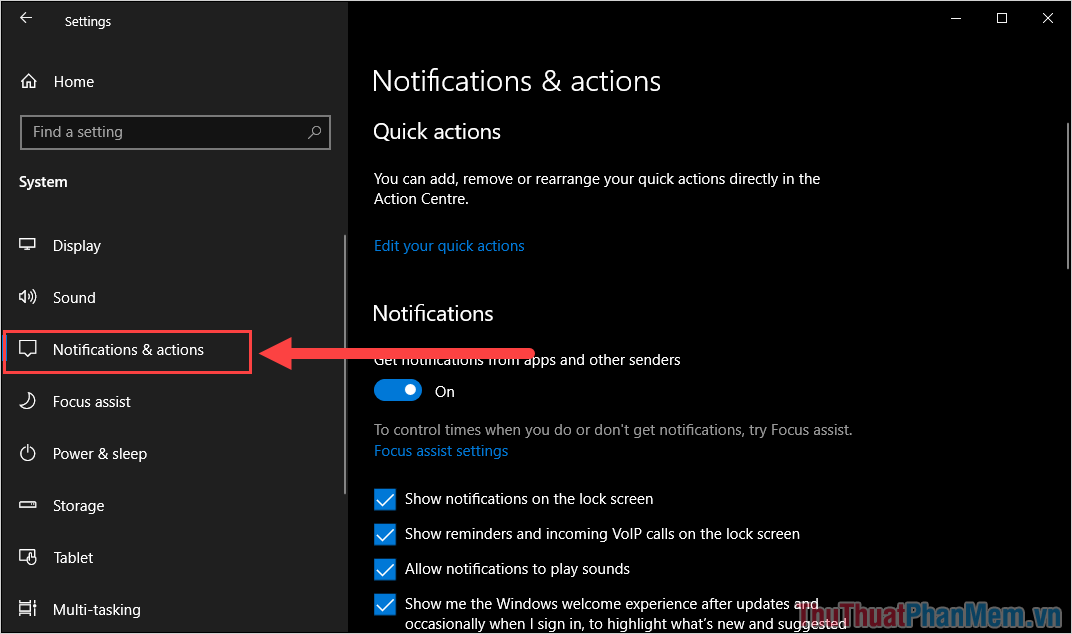
Bước 4: Tại đây, các bạn tiến hành bỏ đánh dấu 02 mục sau:
- Show me the Windows welcome experience after updates and occasionally when I sign in to highlight what’s new and suggested
- Suggest ways I can finish setting up my device to get the most out of Windows
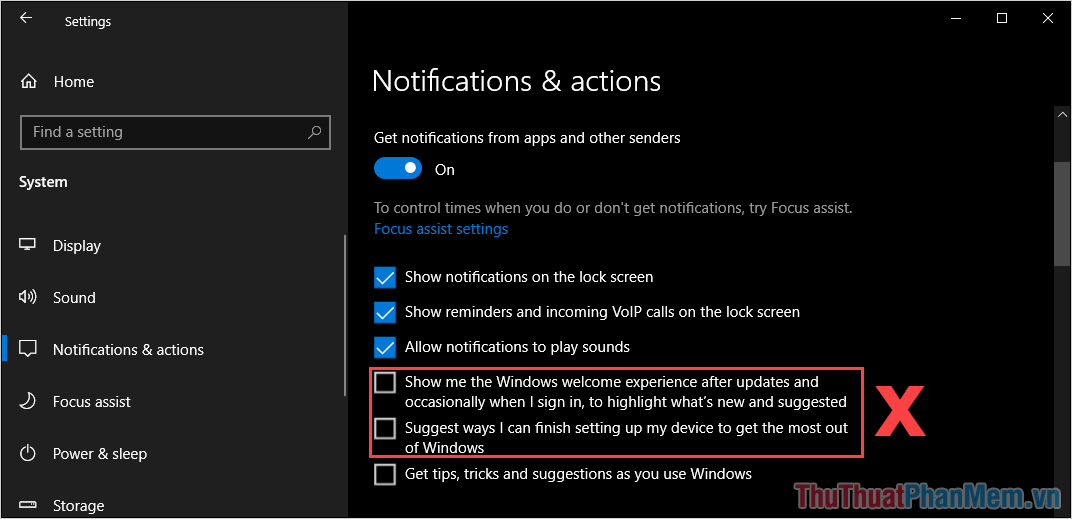
2. Cách tắt “Get Even More Out of Windows” trong Registry Editor
Registry Editor cho phép các bạn can thiệp vào tất cả các thiết lập và cài đặt trên máy tính Windows 10 một cách nhanh chóng và hiệu quả.
Bước 1: Các bạn tiến hành mở Menu Start và nhập Registry Editor để mở.
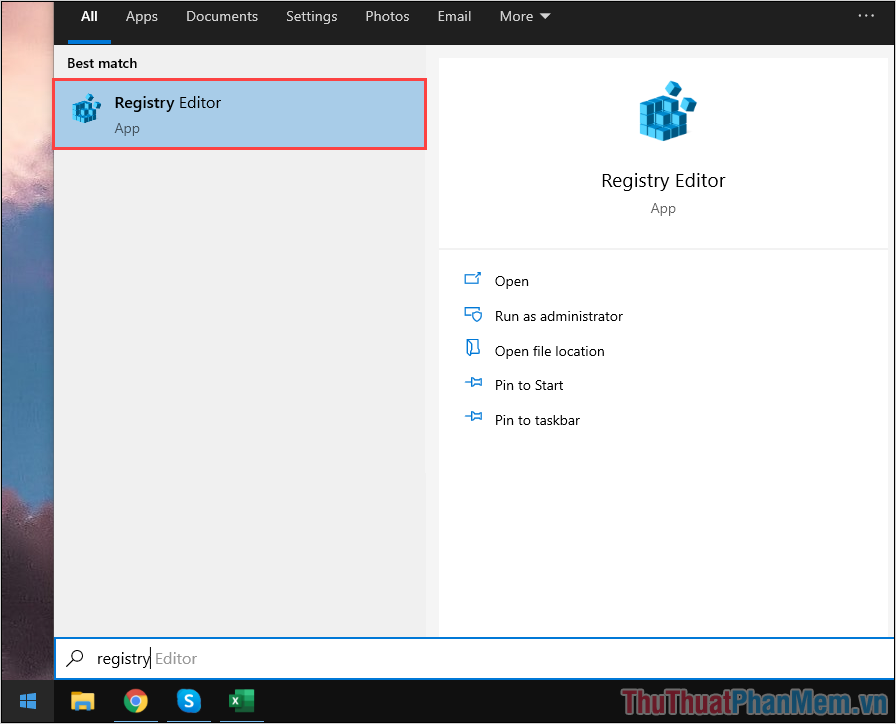
Bước 2: Khi cửa sổ Registry Editor được mở, các bạn tiến hành sao chép đường dẫn dưới đây và dán vào thanh địa chỉ.
HKEY_CURRENT_USER\SOFTWARE\Microsoft\Windows\CurrentVersion\UserProfileEngagement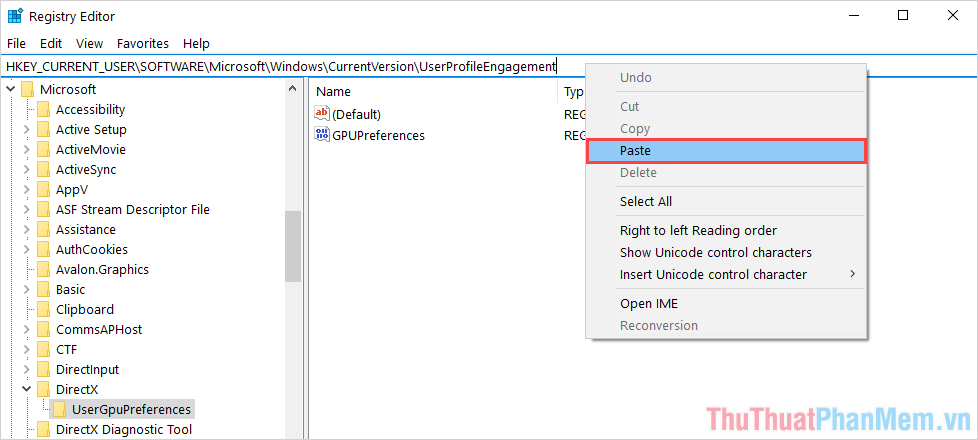
Bước 3: Sau đó, các bạn Click chuột phải => New => DWORD (32-bit) Value để tạo lệnh mới và đặt tên là “ScoobeSystemSettingEnabled”.
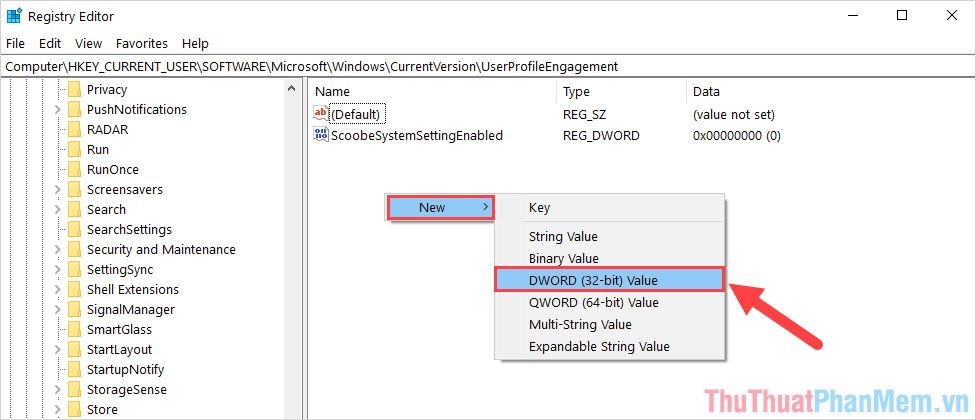
Bước 4: Cuối cùng, các bạn tiến hành mở “ScoobeSystemSettingEnabled” (1), nhập dữ liệu Value data (2) thành 0 và nhấn OK (3) để hoàn tất.
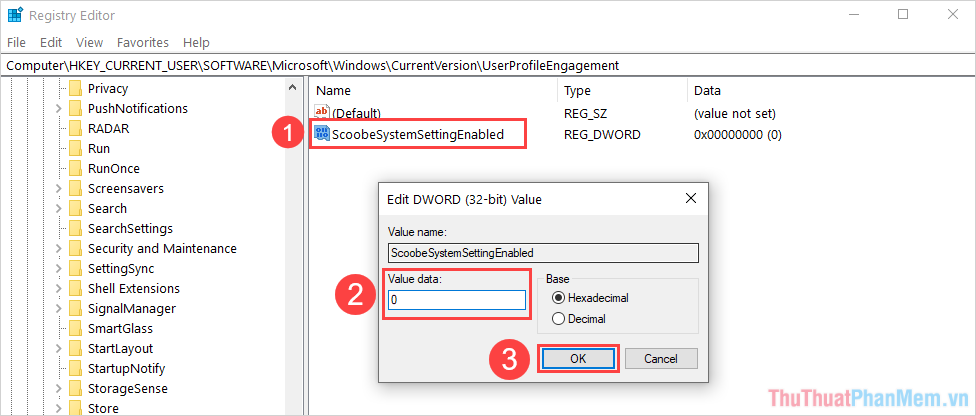
3. Cách tắt “Get Even More Out of Windows” bằng file Registry
Trong trường hợp các bạn cần tìm cách xử lý nhanh chóng vấn đề “Get Even More Out of Windows” thì các bạn chỉ cần chạy file Registry có sẵn.
Bước 1: Các bạn tiến hành tải bộ file Registry tắt Get Even More Out of Windows về máy tính:
get-even-more-out-of-windows.zip
Bước 2: Trong bộ file Registry, các bạn sẽ có 02 file như sau:
- Disable Get Even More Out of Windows: Tắt
- Enable Get Even More Out of Windows: Bật
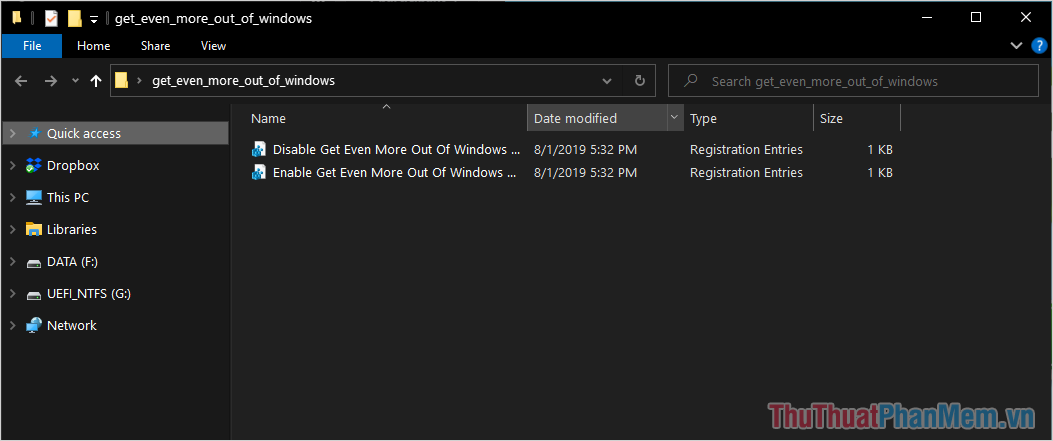
Trong bài viết này, Thru thuật phần mềm đã hướng dẫn các bạn cách tắt Get Even More Out of Windows trên Windows 10. Chúc các bạn một ngày vui vẻ!